目录
文章目录
Linux存储设备概要
不同存储设备在文件系统中的命名
市面上常见的存储设备有SATA硬盘,SSD硬盘等等,不同的存储设备在ubuntu文件系统中的命名并不相同。

[!NOTE]
SCSI/SATA/USB磁盘文件名为:/dev/sdxx
M2/SSD磁盘文件名为: /dev/nvmex
以固态硬盘为例分析/dev/nvme0n1p1
/dev/nvme0n1p1表示什么? /dev表示设备。
nvme0n1p1是一种硬盘格式,也叫Non-Volatile Memory Express(NVMe),是一种新型的高性能存储技术,它能够更快地从硬盘中读取和存储数据。
NVMe技术使用PCIe接口,可以提供比传统SATA和SAS接口更高的传输速率,从而提高系统性能。NVMe硬盘的优势在于它可以提供更快的数据传输速率,而且可以支持更多的I/O操作,这使得它特别适合大型数据库系统,以及需要高性能的工作负载。
/nvme0n1p1是指nvme硬盘的第一个分区,第一个字母n表示nvme,第二个字母1表示第一块硬盘,第三个字母p表示分区,最后的1表示第一个分区。
Linux下给硬盘分区格式化挂载
如下操作也支持硬盘之外的存储器,U盘,TF卡等各种。
分区
查看设备对应的块文件名称:
root@arun:fdisk -l
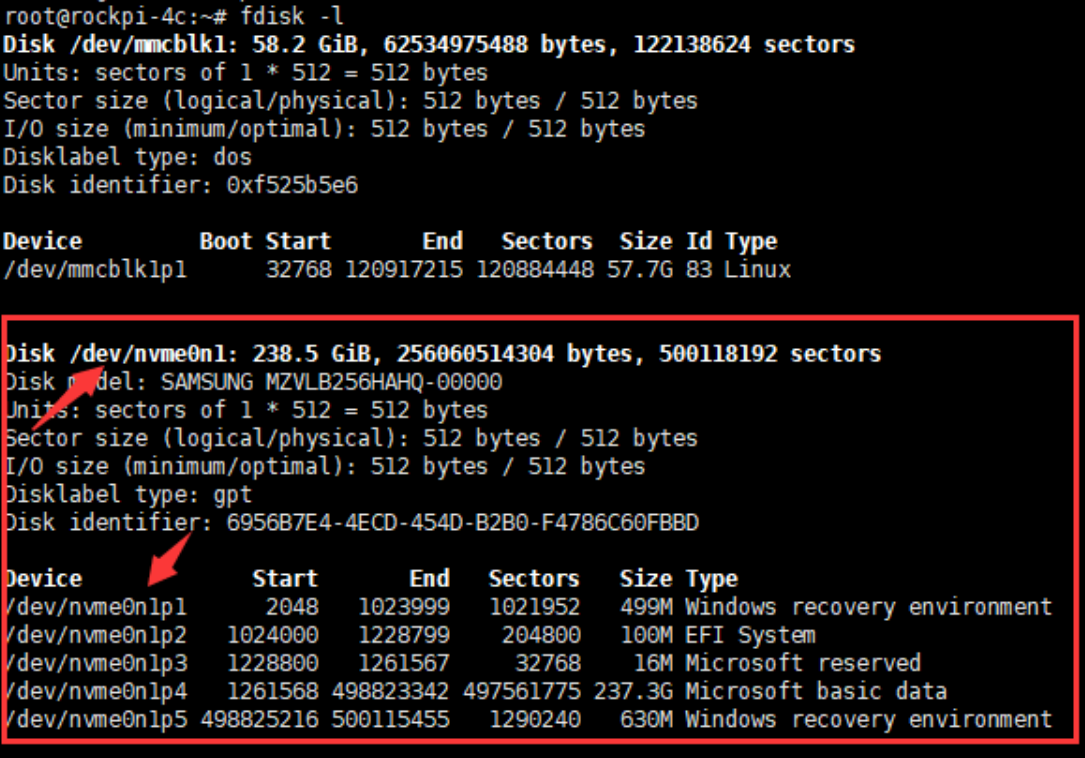
用fdisk打开存储器:fdisk /dev/nvme0n1 然后在键盘上按g,建立GPT格式分区表.

接着按n新建一个分区,需要输入这些信息:
1.分区编号,按回车可自动输入默认值
2.初始扇区号,按回车可自动输入默认值
3.结束扇区号,如果要用全盘空间,直接按回车.

需要注意的是,这里输入的数字默认单位是扇区.不同的存储介质,扇区的大小不同.
在前面fdisk -l的操作里面,有一个属性Sector size (logical/physical)有显示也可以在后面加上指定单位,这样就不是按照扇区计算了,比如:+512G
按y然后回车删除签名
按w保存至今的操作并退出,如果不想保存操作,按q退出.
接着用partprobe命令,刷新下系统的分区表(不然/dev里面没有)
格式化
现在用fdisk -l能看到这个分区:/dev/nvme0n1p1
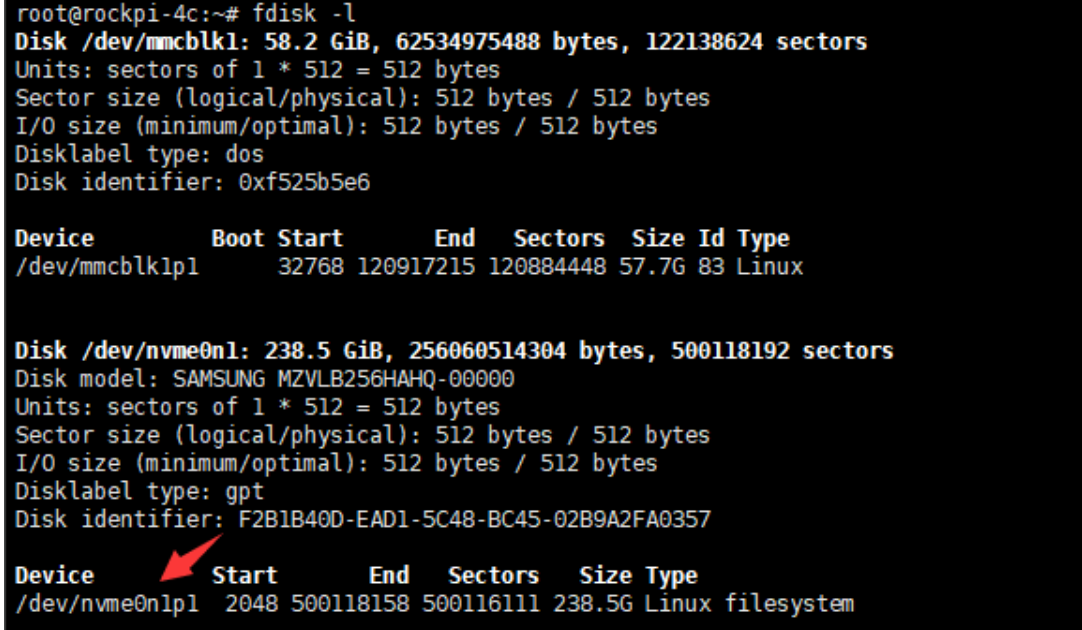
在格式化之前先看看支持哪些文件系统格式:

可以看到我的系统可以把分区格式化为这些格式,简单介绍几个常用的:
ext4(只支持linux和mac系统,在linux下用这个最好)
ntfs(支持linux和windows和mac,微软设计)
vfat(基本上所有设备都支持这个文件系统,如果有兼容性要求选这个.缺点:单文件不能超过4G,文件名不可过255字)
swap(linux虚拟内存格式),使用专门的格式化指令mkfs.swap格式化出来后可挂载为虚拟内存使用.
此处选择ex4:
mkfs.ext4 /dev/nvme0n1p1
单次挂载
mkdir /mnt/nvme/
mount -t ext4 /dev/nvme0n1p1 /mnt/nvme/
设为开机自动挂载
echo "/dev/nvme0n1p1 /mnt/nvme/ ext4 defaults 0 0">>/etc/fstab
ubuntu新增加固态硬盘,格式化并挂载到根目录下
前言:将固态硬盘装到电脑,ubuntu系统需要格式化并挂载才能正式使用将固态装在电脑上后,打开后端
1:查看现有硬盘分区及挂载状态
root@arun:df -h
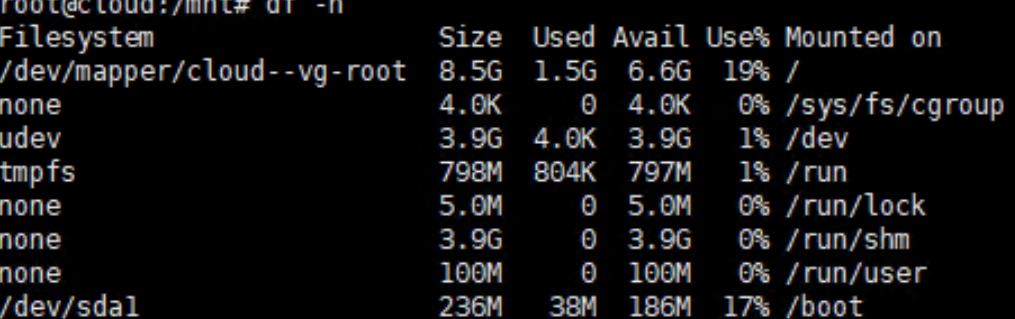
当固态硬盘没有挂载时,这里是看不到的。
2:查看服务器所有安装的硬盘状态(包括已安装和未安装的)
root@arun:fdisk -l
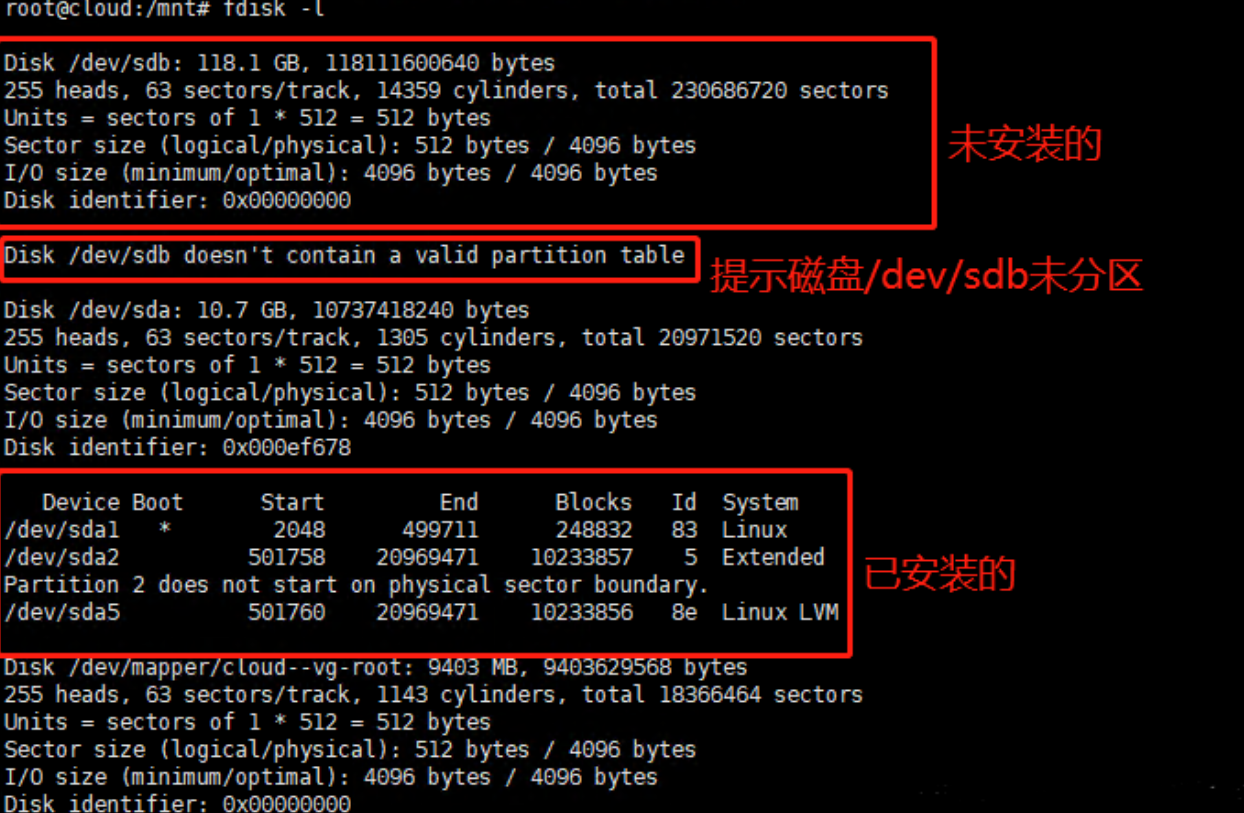
这里对应着Free space的磁盘空间
3, 将磁盘分区,分一个区挂载到根目录下
root@arun: fdisk /dev/sdb # 该目录是上面未安装的磁盘目录
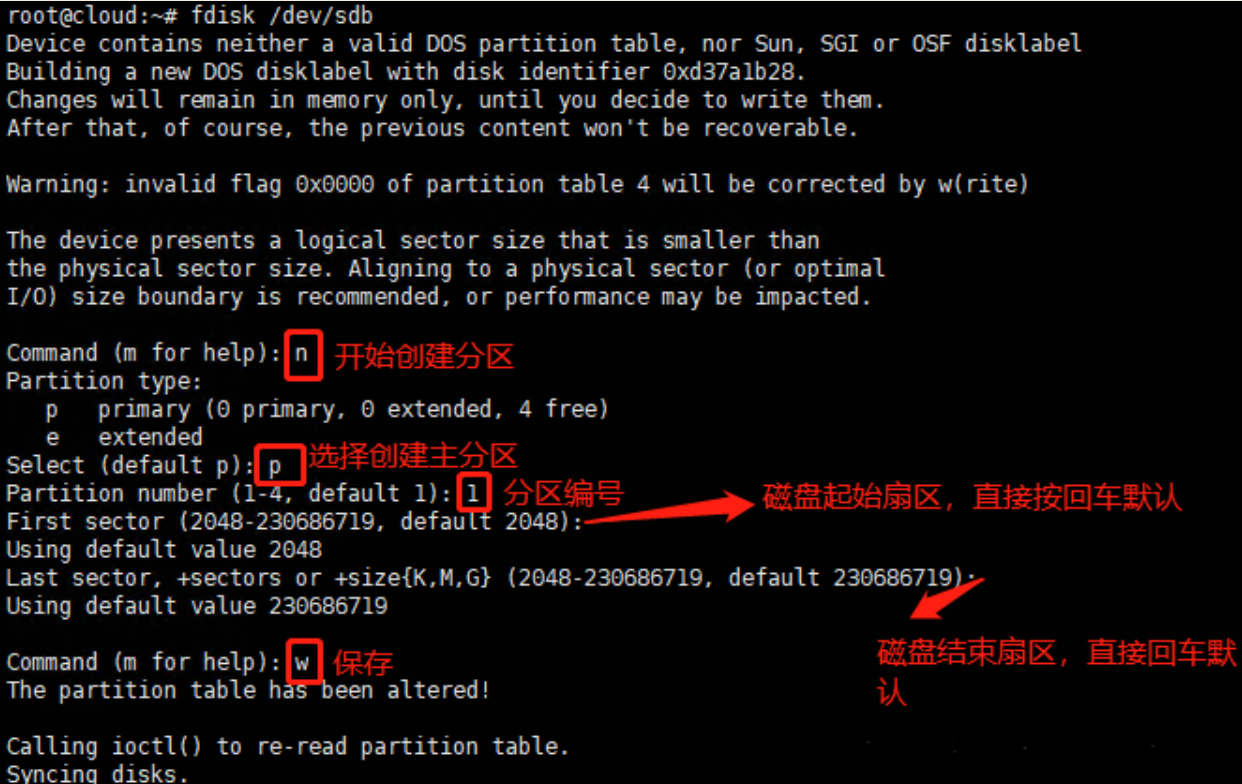
4 在查看磁盘分区情况
root@arun:fdisk -l
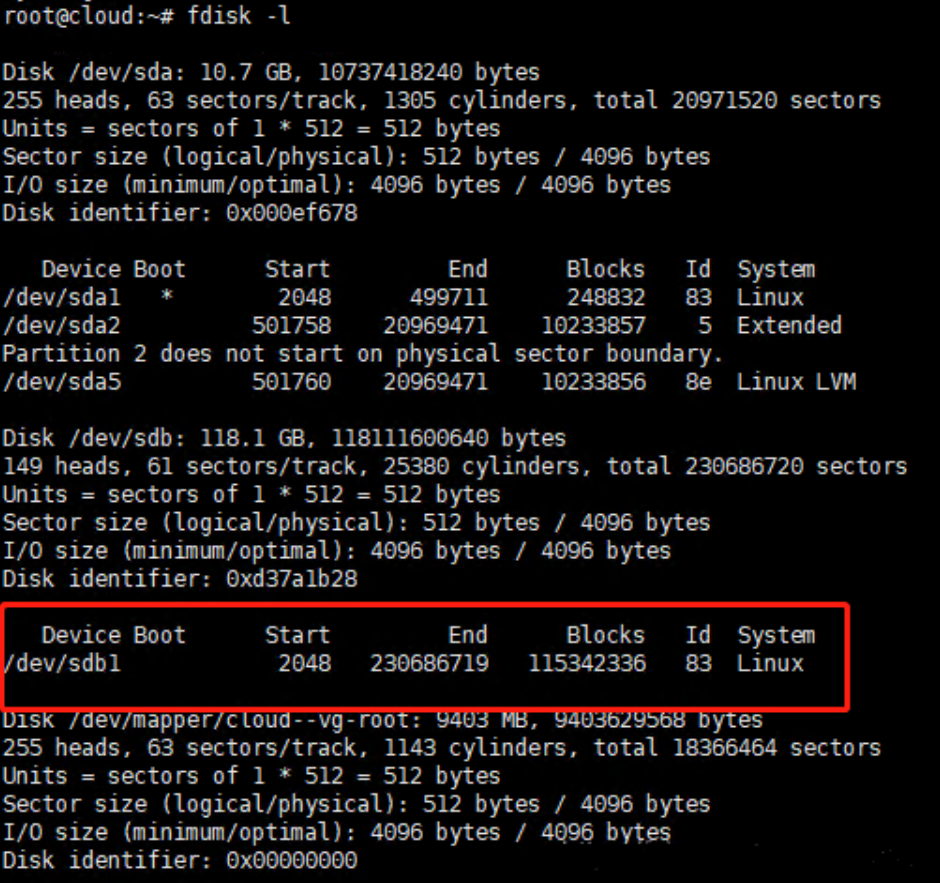
5 格式化分区
root@arun:mkfs -t ext4 -c /dev/sdb1
# -t 制定要把磁盘格式化成什么类型
# -c 在建立文件系统之前检查环道,要等一段时间,新硬盘一般不需要
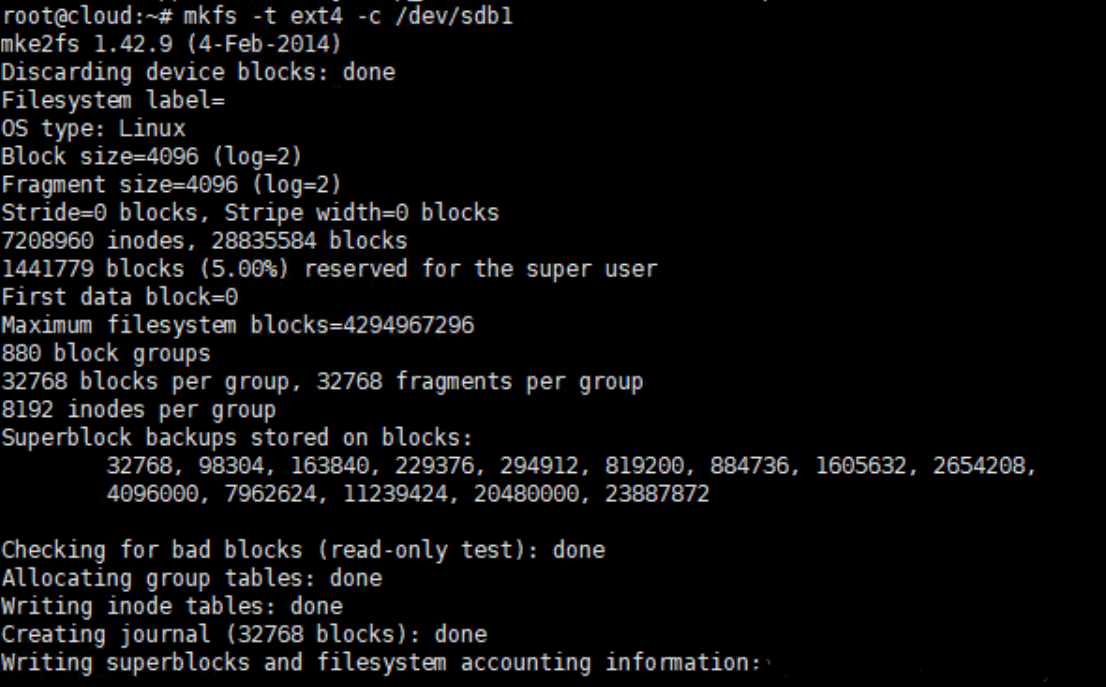
6 挂载新磁盘
1) 先在根目录下新建一个目录作为一个挂载点
root@arun: mkdir /ssd
2)在执行挂载命令
root@arun: mount /dev/sdb1 /ssd
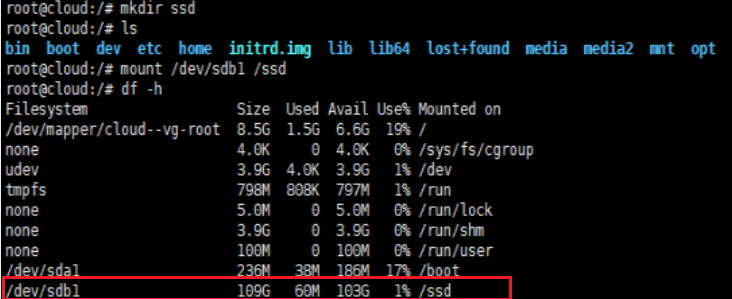
7 .设置开机自动挂载
root@arun: gedit /etc/fstab
在文件最后添加 /dev/sdb1 /ssd ext4 defaults 0 0
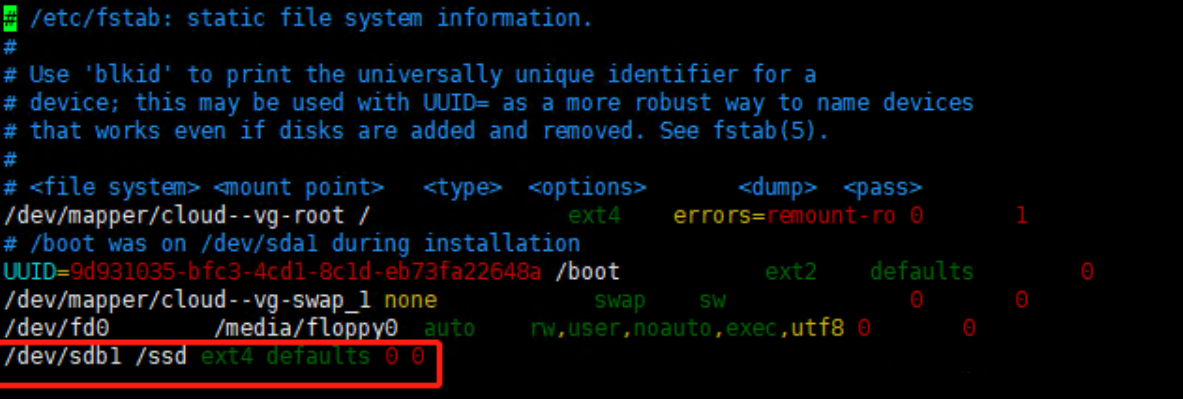
查看硬盘的读取速度
root@arun: hdparm -t /dev/sda
# 这个sda是安装ubuntu系统的根目录的挂载点
# 不同机器的挂载点不一样。使用命令查看挂载点
root@arun: df -TH
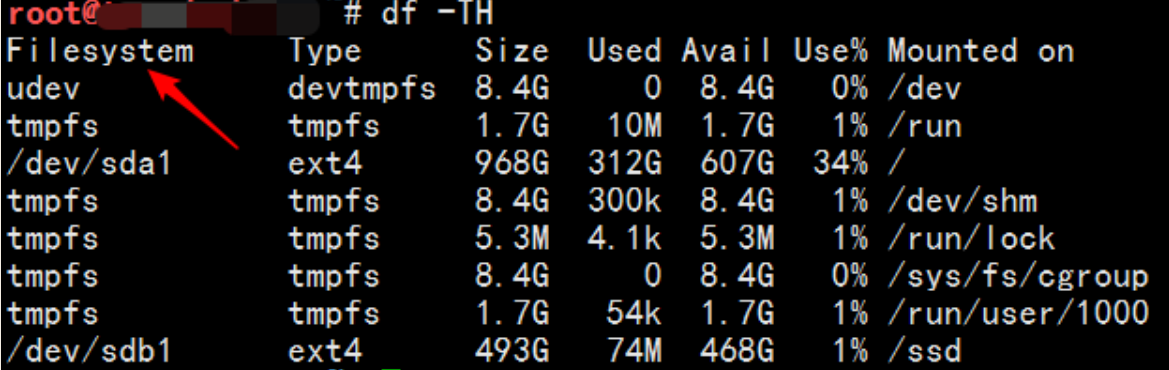
硬盘数量、大小:
root@arun: sudo fdisk -l |grep "Disk /dev/sd"
硬盘型号:
sudo hdparm -i /dev/sda |grep "Model"
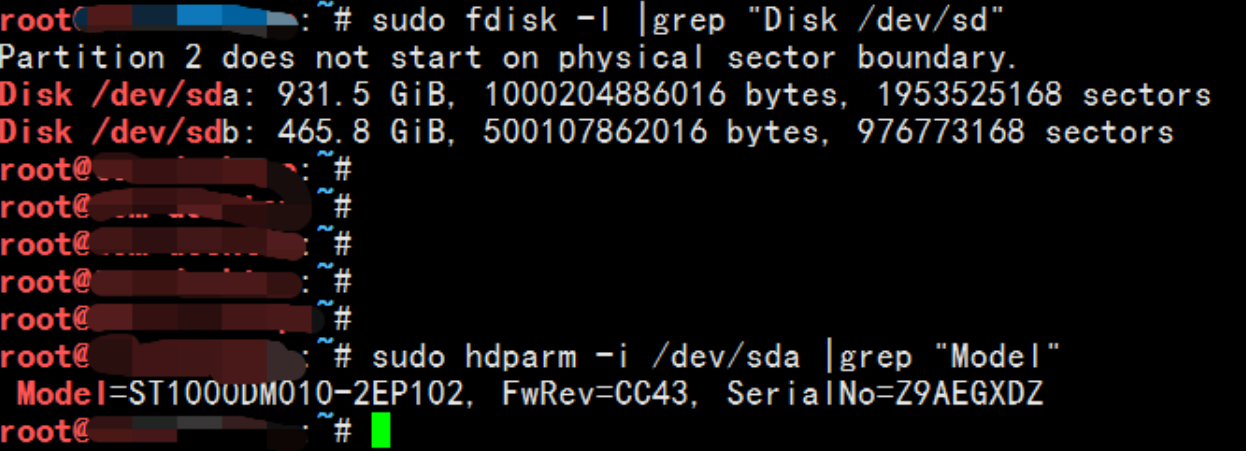
liunx下查看硬盘型号和硬盘序列号:
hdparm -i /dev/sdb
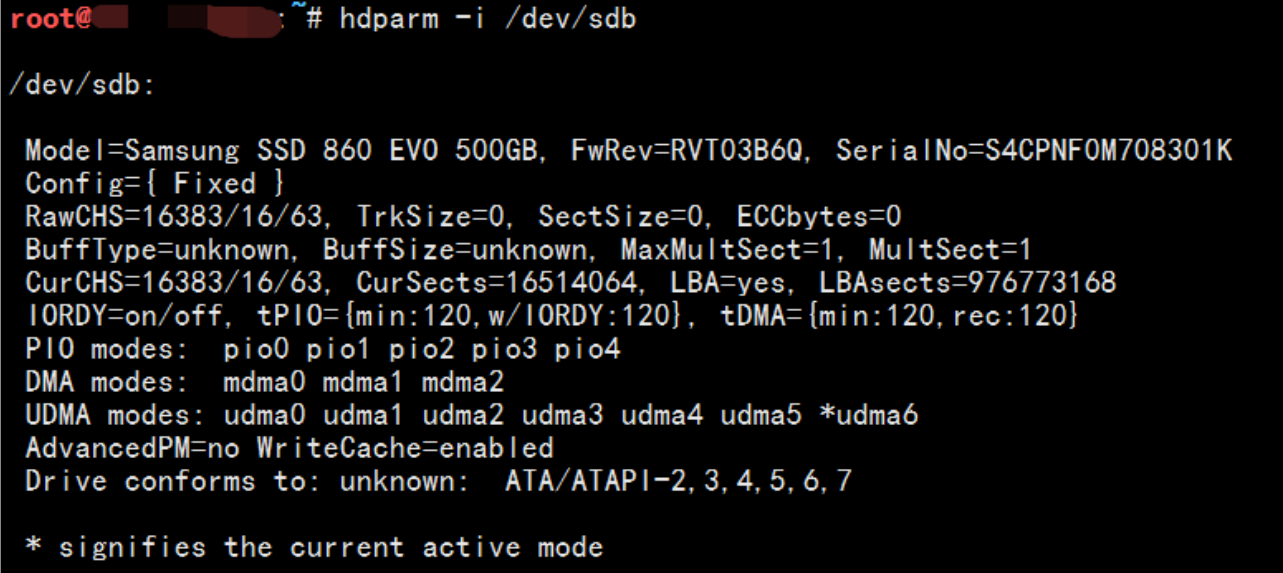
ubuntu新增加固态硬盘,格式化并挂载到用户目录下
主要适用于,给ubuntu系统扩充硬盘,比如在主目录中添加一个Ldata文件夹(挂载在机械硬盘上)和一个Fdata文件夹(挂载在固态硬盘上)
1.确定硬盘分区名
首先在终端里输入如下指令:
arun@arun: sudo fdisk -l
如下,一般机械硬盘都是/dev/sda,固态硬盘都是/dev/nvme。确定好要挂载的硬件的分区名。
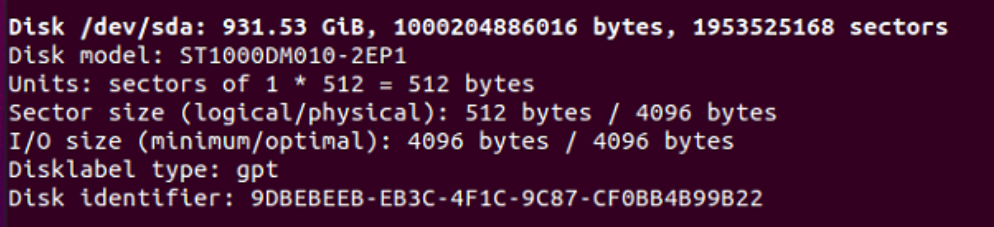
2.格式化分区
运行如下指令,将硬盘分区格式化为ext4格式。
arun@arun: sudo mkfs -t ext4 /dev/sda
3.挂载分区
运行如下指令,将硬盘挂载到主目录下的文件夹内。
arun@arun: mkdir /home/arun/Ldata # 也可在文件系统GUI中直接新建命名文件夹
arun@arun: sudo mount -t ext4 /dev/sda /home/arun/Ldata
4.修改挂载点的owner
此时,挂载硬盘的文件夹的owner是root,这会导致后续操作文件不方便,这也是为什么我们要挂载到用户目录下的原因。
运行如下指令,修改挂载文件夹的所属权。
arun@arun: sudo chown -R arun:arun /home/arun/Ldata # 记得改成自己的用户名
5.开机自动挂载
因为上述操作只是暂时挂载,每次开机都要重新挂载,太麻烦了。所以将自动挂载写到/etc/fstab中,这样就可以自动挂载了。
arun@arun: gedit /etc/fstab
# 在文件最后添加 /dev/sdb1 /ssd ext4 defaults 0 0
linux系统下修改磁盘名称
查看当前所有磁盘硬件.
arun@arun: sudo fdisk -l
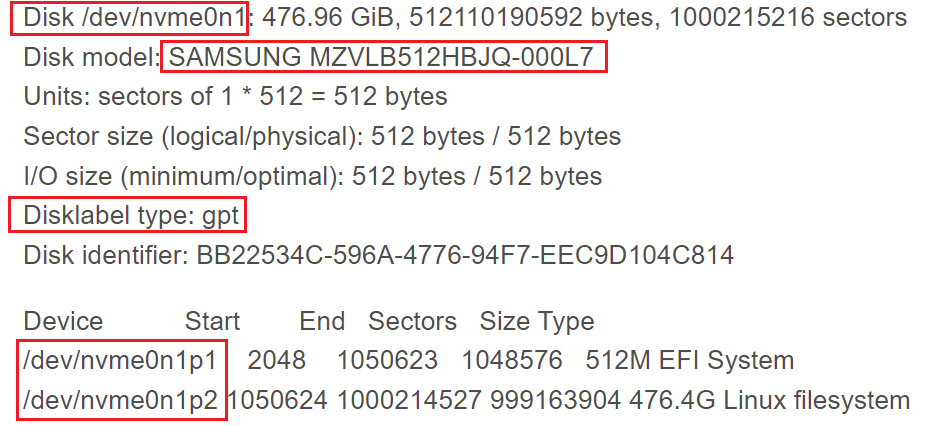
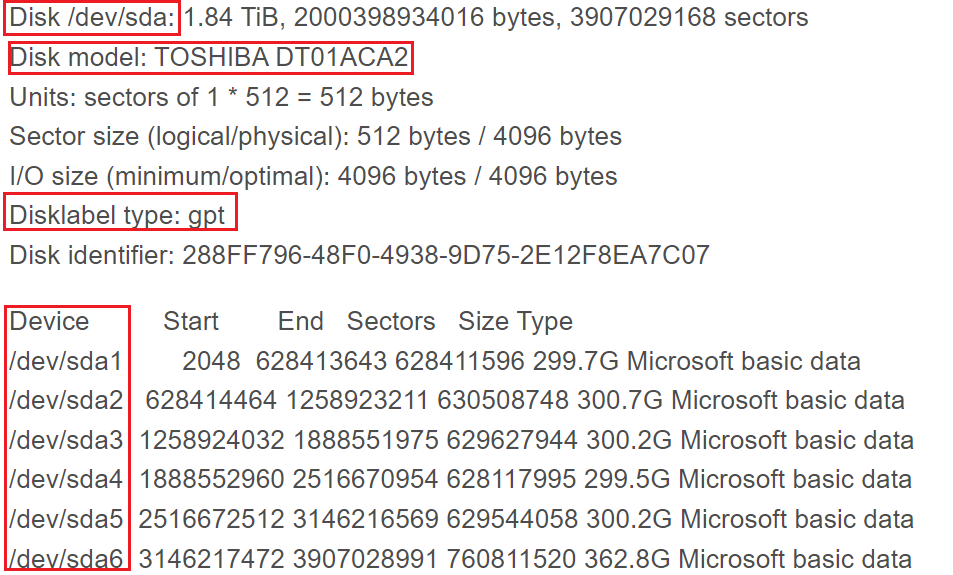
查看所有磁盘的分区.
arun@arun: sudo df -T
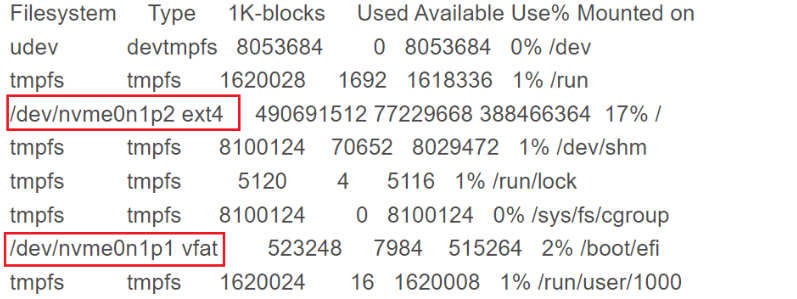
先卸载要修改名称的分区 .
arun@arun: sudo umount /dev/sda2
在输入如下指令修改名称 。
arun@arun: sudo ntfslabel /dev/sda2 newname
备注:fuseblk格式可按照NTFS格式的来修改名称根据不同的磁盘分区类型,分别有3个程序可供选择
Mtools 适用于 FAT32 格式分区,ntfsprogs 适用于 NTFS 格式分区,e2label 适用于 ext2和ext3型格式分区.
linux修改磁盘挂载目录
比如想把已经挂载在home目录上的硬盘挂载到data目录上, 如下操作
arun@arun: sudo df -h # 查看分区情况及数据盘名称
arun@arun: sudo mkdir /data # 如果没有data目录就创建,否则此步跳过
arun@arun: sudo umount /home # 卸载硬盘已挂载的home目录
arun@arun: sudo mount /dev/sdb3 /data # 挂载到data目录
arun@arun: sudo gedit /etc/fstab # 编辑fstab文件
#添加/dev/sdb3 /data ext3 auto 0 0





















 310
310











 被折叠的 条评论
为什么被折叠?
被折叠的 条评论
为什么被折叠?








